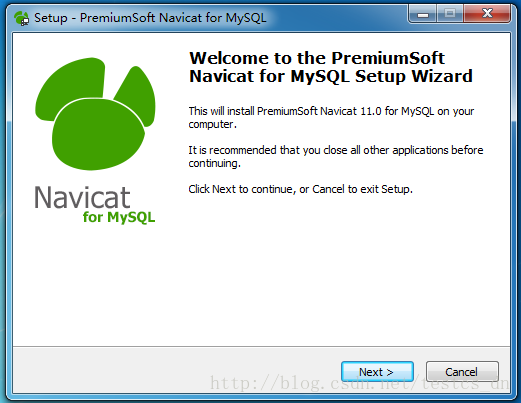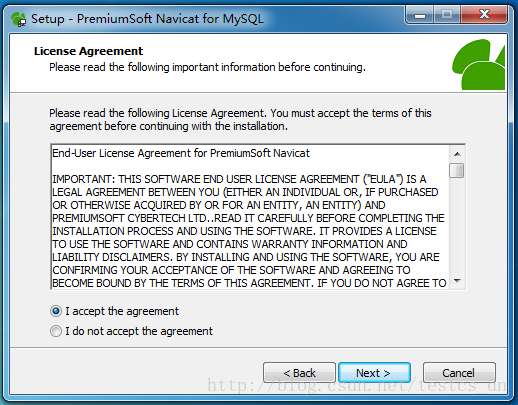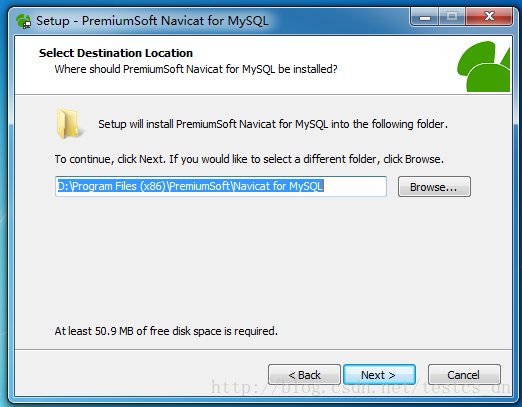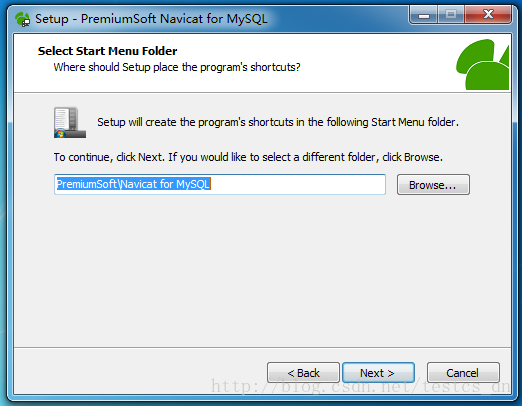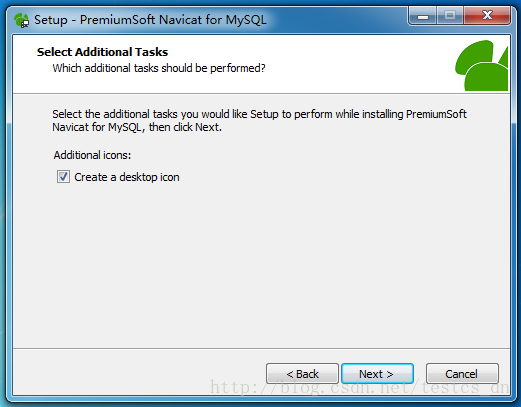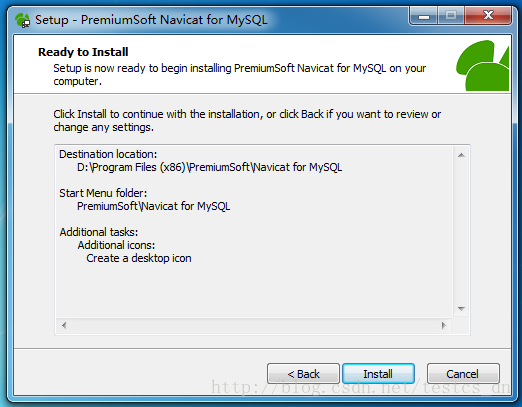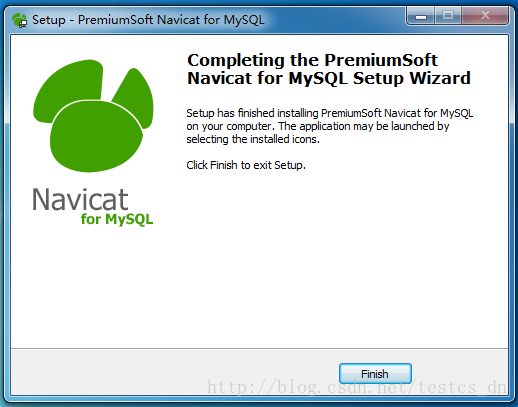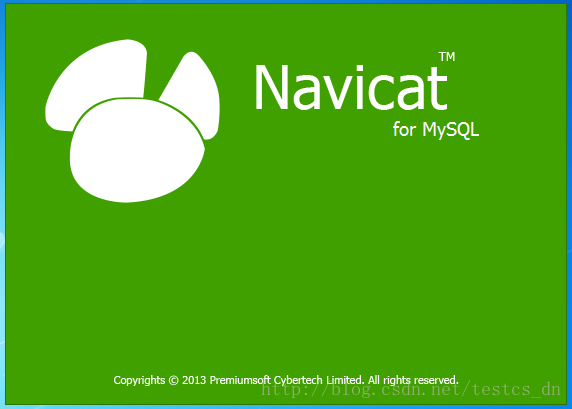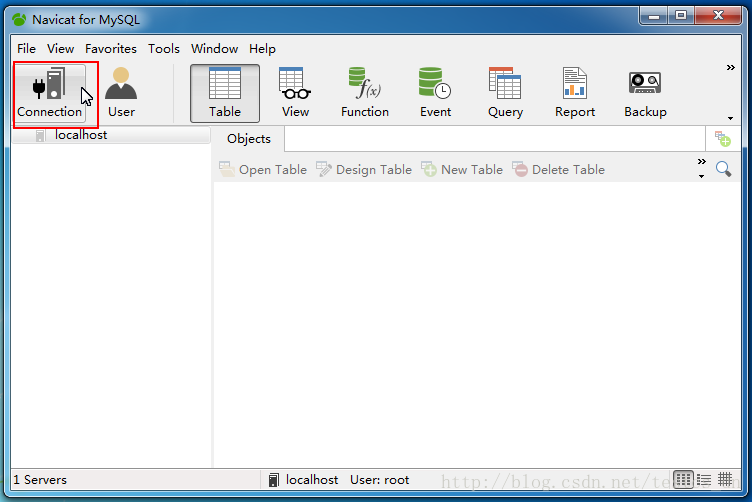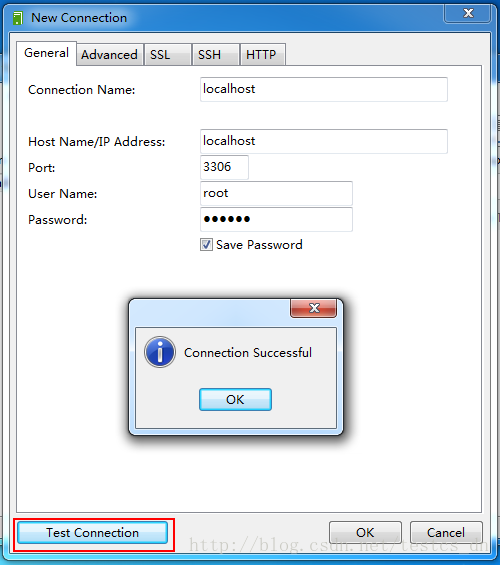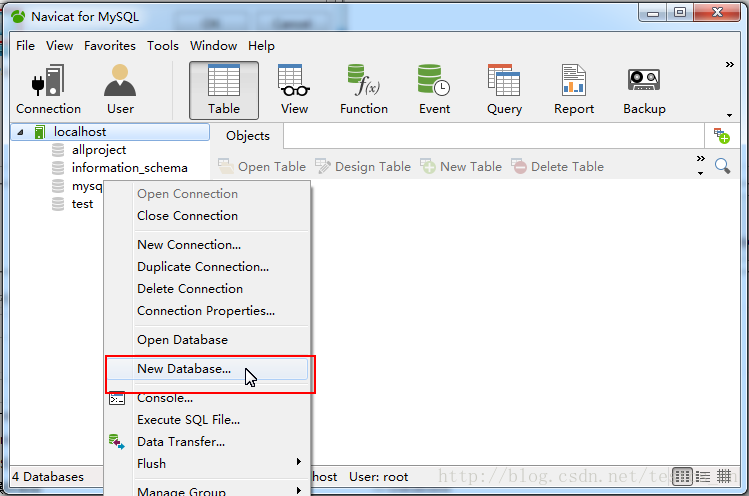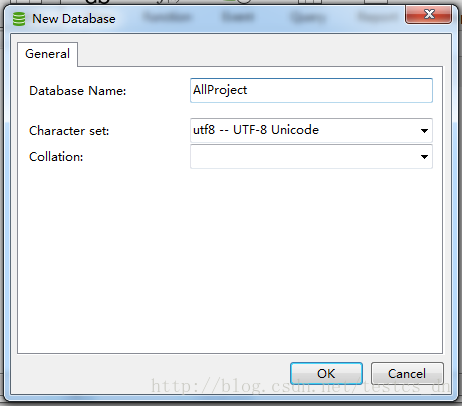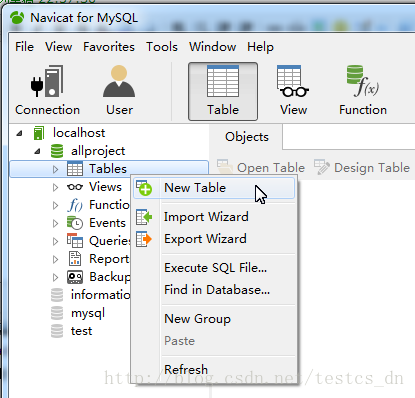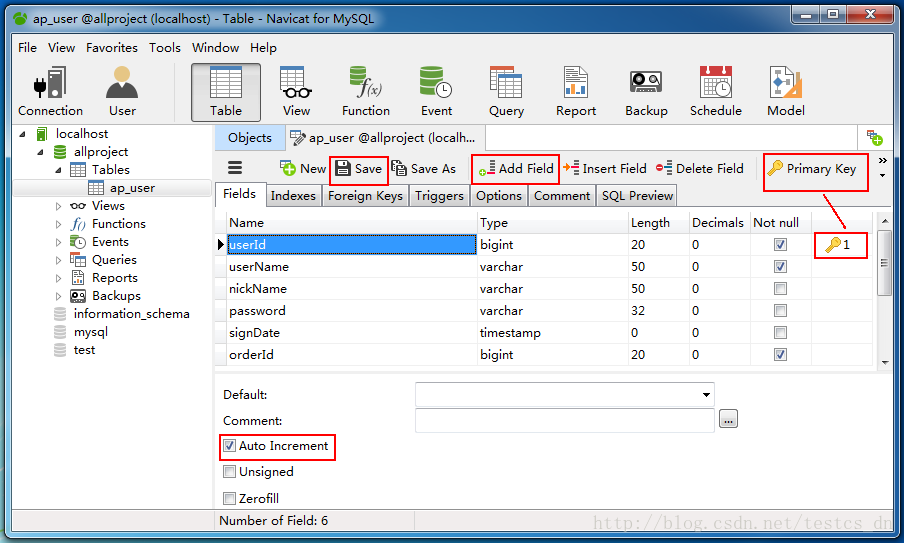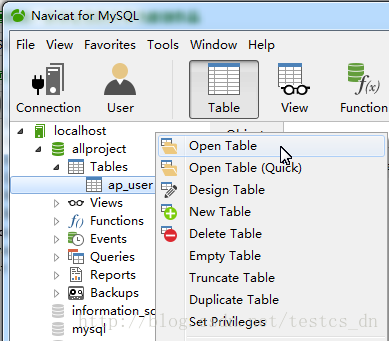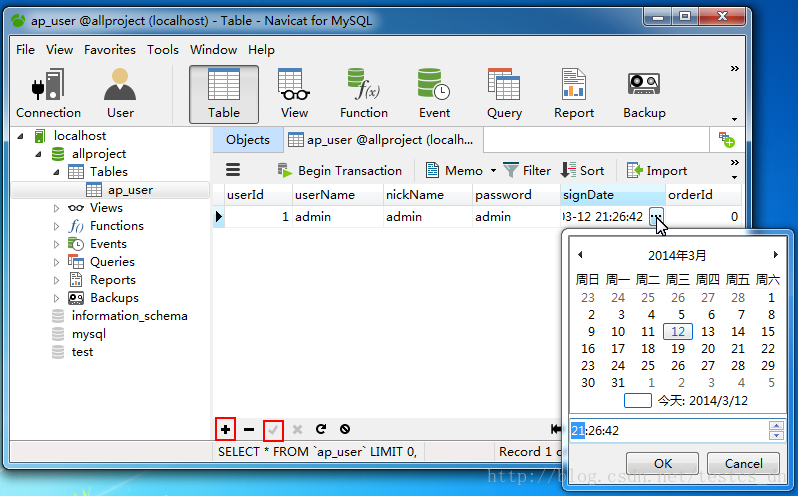分享一下我老师大神的人工智能教程!零基础,通俗易懂!http://blog.csdn.net/jiangjunshow
也欢迎大家转载本篇文章。分享知识,造福人民,实现我们中华民族伟大复兴!
Navicat for MySQL是一款强大的 MySQL 数据库管理和开发工具,它为专业开发者提供了一套强大的足够尖端的工具,但对于新用户仍然易于学习。Navicat for MySQL 基于Windows平台,为 MySQL 量身订作,提供类似于 MySQL 的用管理界面工具。此解决方案的出现,将解放 PHP、J2EE 等程序员以及数据库设计者、管理者的大脑,降低开发成本,为用户带来更高的开发效率。
工具原料:
Navicat for MySQL 官方下载地址:http://www.navicat.com/
还没有安装MySQL?参考:MySQL学习(一)数据库安装与配置全程图解
安装过程:
其实整个过程非常简单,指需一路“Next”下一步就可以了
许可协议是必须同意的,除非你不打算安装这个软件了
如果不想把软件安装在系统盘下,这里可以修改安装目录
设置开始菜单》程序 中的名称
选择是否创建桌面快捷方式
确认安装配置是否正确
安装完成
新建连接:
双击桌面上的快捷方式,启动“Navicat for MySQL”,启动界面如下图:
主程序界面如下:
单击“Connection”连接按钮,打开“New Connection”新建连接对话框
输入“Connection Name”,“Password”,单击“Test COnnection”按钮,弹出“Connection Successful”对话框,
OK,OK,连接创建成功
你可能遇到防火墙原因而出现以下错误:
请参考:连接MySQL错误:Can't connect to MySQL server (10060)
服务器需要授权远程登录
参考:CentOS6.5下通过Shell修改MySQL初始密码,开启远程登录,授权远程登录用户
如果不开启远程登录权限,将会遇到类似下面的错误:
在客户机上使用 Navicat for MySQL 远程连接就报10038的错
该问题的案例请参考:mysql远程报10038错误
新建数据库:
双击刚刚创建的连接,可以展开节点,显示已经存在的数据库
在连接“localhost”上或空白处单击鼠标右键》New Database
输入数据库名称,选择“Character set”,可以在“Character set”框中输入“utf8”,软件会自动完成
Collection保持为空即可,单击“OK”按钮,数据库创建成功。
新建表:
双击刚刚创建的数据库展开,在Tables上单击鼠标右键》New Table
ID字段比较关键,通常会设置为自增“Auto Increment”,主键“Primary Key”,单击“Add Field”可以增加一个字段行,
字段设置完成可以单击“Save”按钮保存数据表。
插入数据:
在刚刚创建的数据表上单击鼠标右键》Open Table
单击”加号“按钮可以增加一行,日期字段可以单击按钮选择,数据填写完成后需要单击”对号“按钮保存。
给我老师的人工智能教程打call!http://blog.csdn.net/jiangjunshow